개요
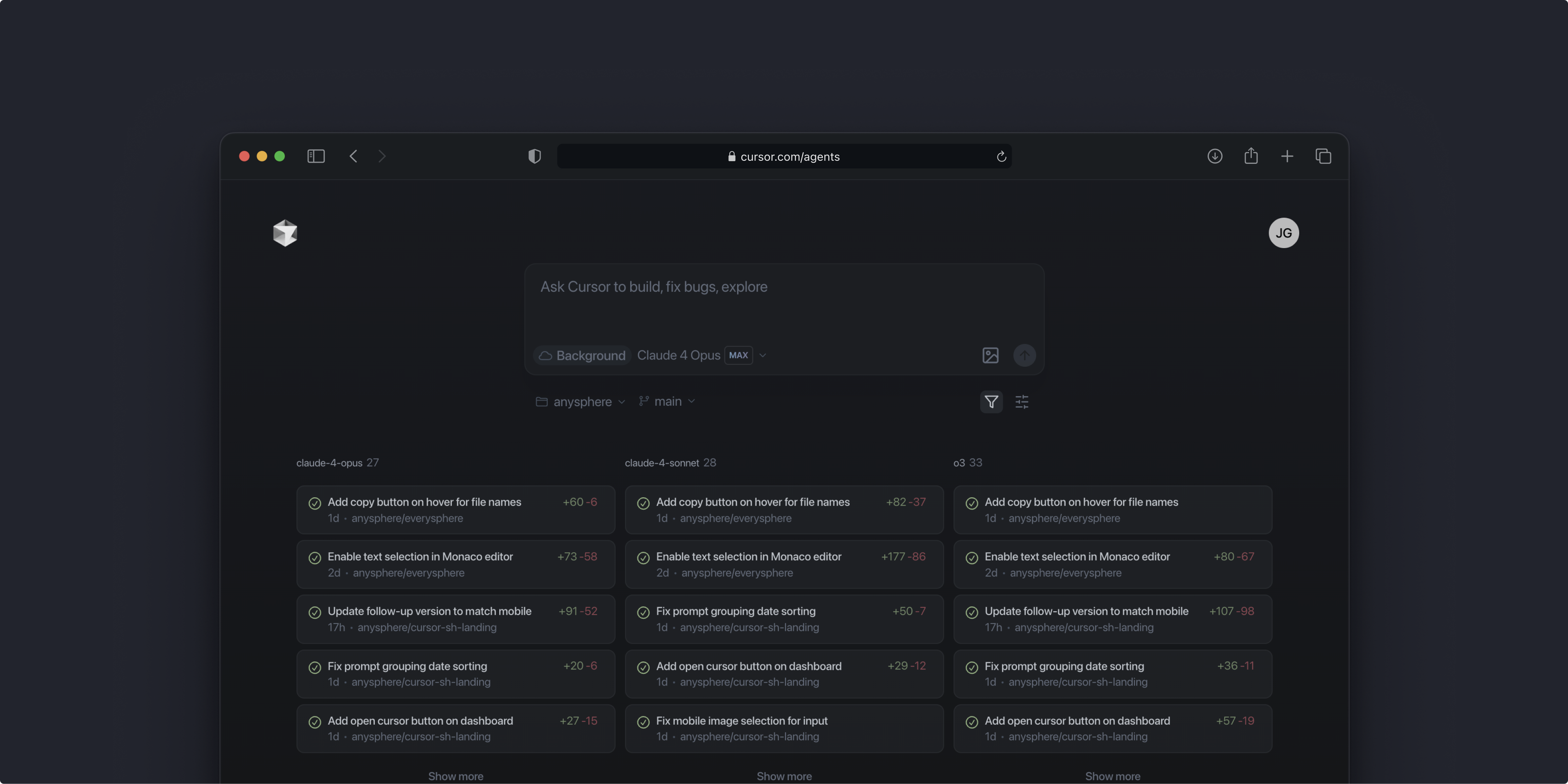
시작하기
빠른 설정
- 웹 앱 방문: 어떤 기기에서든 cursor.com/agents로 이동
- 로그인: Cursor 계정으로 로그인
- GitHub 연결: 리포지토리에 접근하려면 GitHub 계정을 연결
- 첫 에이전트 시작: 작업을 입력하고 에이전트가 실행되는 걸 확인
모바일 설치
- iOS: Safari에서 cursor.com/agents를 열고 공유 버튼을 탭한 다음 “홈 화면에 추가”
- Android: Chrome에서 URL을 열고 메뉴를 탭한 다음 “홈 화면에 추가” 또는 “앱 설치”
PWA로 설치하면 네이티브에 가까운 경험을 제공해: - 전체 화면
인터페이스 - 더 빠른 시작 - 홈 화면의 앱 아이콘
기기 간 작업
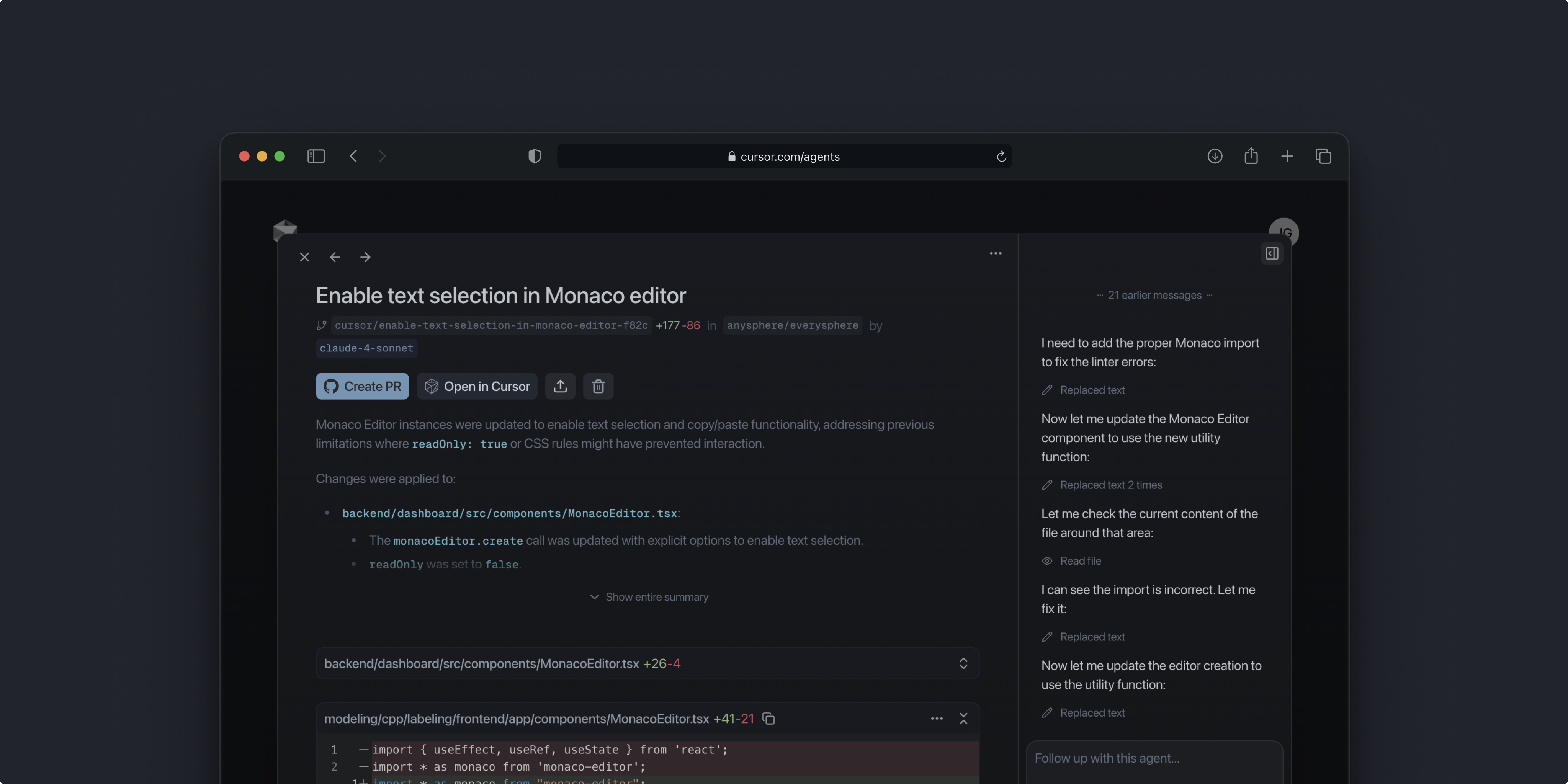
팀 협업
- 공유 권한: 팀원이랑 링크를 공유해 에이전트 실행에 함께 협업해.
- 검토 프로세스: 협업자는 diff를 검토하고 피드백을 남길 수 있어.
- Pull request 관리: 웹 인터페이스에서 바로 pull request를 생성, 검토, 머지할 수 있어.
Slack 연동
@Cursor를 멘션해 에이전트를 바로 실행하고, 웹이나 모바일에서 에이전트를 시작할 때 완료 알림을 Slack으로 받도록 선택할 수 있어.
Slack에서 Cursor 사용하기
Slack 연동 설정 및 사용법, 에이전트 트리거와 알림 받는 법에 대해
더 알아봐.
가격
문제 해결
에이전트 실행이 시작되지 않아
에이전트 실행이 시작되지 않아
- 로그인했고 GitHub 계정을 연결했는지 확인해. - 필요한 저장소 권한이 있는지 확인해. - 사용량 기반 과금이 활성화된 Pro 체험판 또는 유료 요금제를 사용해야 해. 사용량 기반 과금을 켜려면 Dashboard 설정 탭으로 가.
모바일에서 에이전트 실행이 안 보여
모바일에서 에이전트 실행이 안 보여
페이지를 새로고침하거나 브라우저 캐시를 지워봐. 기기마다 같은 계정으로 로그인했는지 확인해.
Slack 연동이 안 돼
Slack 연동이 안 돼
워크스페이스 관리자가 Cursor Slack 앱을 설치했고, 네게 필요한 권한이 있는지 확인해.
